Содержание
Instagram Reels — это версия TikTok от Facebook. Он имеет аналогичный жест смахивания для навигации, а также показывает случайный 15-секундный видеоконтент, который может вам понравиться, как и в TikTok. Но в отличие от TikTok, в Instagram Reels отсутствует возможность загрузки. В любом случае, независимо от платформы, у вас есть множество сторонних альтернатив для загрузки барабанов. Вот как это можно сделать.
Вариант 1: встроенная опция сохранения
Прежде чем искать сторонние приложения, обратите внимание на встроенную функцию Instagram.
Самый простой способ сохранить барабаны — использовать встроенную опцию сохранения. В отличие от того, что следует из названия, оно не загружает видео в локальное хранилище, а работает скорее как опция закладки на тот случай, если вы захотите вернуться к этому видео позже. Наряду с этим у вас есть и другие преимущества, например, вы можете получить доступ к этим сохраненным роликам на любом устройстве, просто войдя в свою учетную запись Instagram.
Чтобы сохранить ролики, откройте приложение Instagram и перейдите к ролику, который вы хотите сохранить. Теперь нажмите на трехточечное меню внизу. Теперь нажмите на опцию «Сохранить» во всплывающем меню. Вот и все, вы сохранили ролик в свою коллекцию.
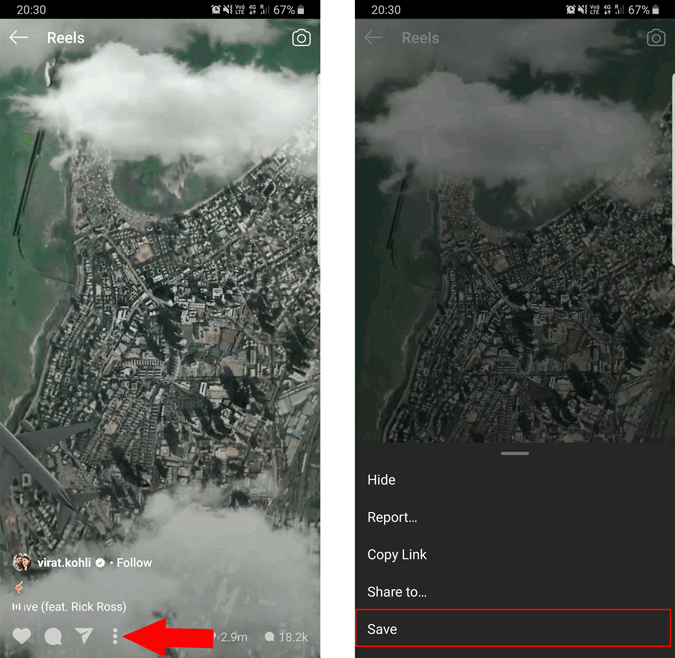
Вы можете получить доступ к сохраненным роликам, нажав на значок профиля в правом нижнем углу и открыв гамбургер-меню в правом верхнем углу. Теперь выберите опцию «Сохранено» на боковой панели.

Здесь вы можете найти все свои сохраненные ролики в папке под названием «все публикации». Кроме того, вы можете выбрать несколько сообщений и создать коллекцию, если хотите. Вы также можете получить доступ к этому сохраненному списку из веб-версии.
В любом случае, если пользователь, загрузивший видео, решил удалить барабаны, вы также потеряете их из списка сохранений.
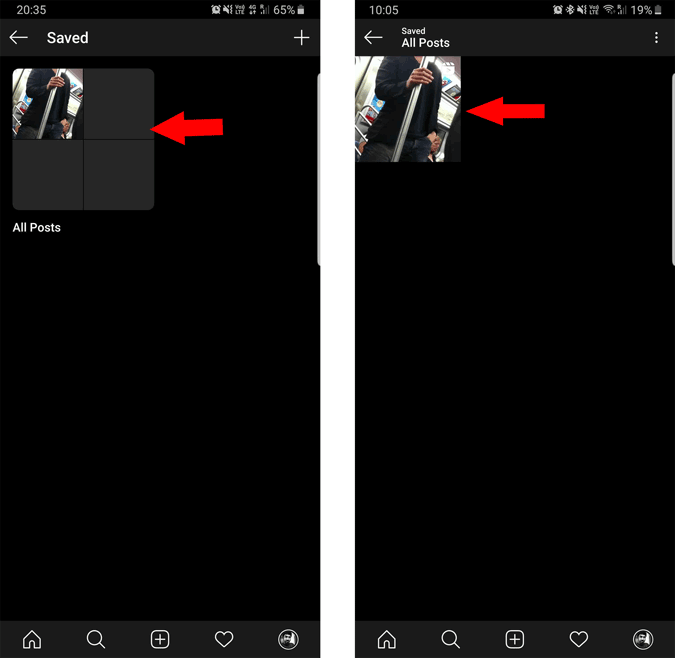
Вариант 2. Загрузите на Android
Для начала загрузите Приложение Photo and Video Downloader для Instagram (также известный как InsTake Downloader). Теперь откройте приложение Instagram и перейдите к ролику, который вы хотите загрузить. Нажмите на трехточечное меню внизу и выберите опцию «Копировать ссылку». Затем откройте InsTake Downloader, и приложение автоматически разместит скопированную ссылку. Нажмите кнопку «Загрузить» ниже, и загрузка начнется мгновенно.
Загруженное видео можно найти в папке InsTake Downloader в вашей Галерее.
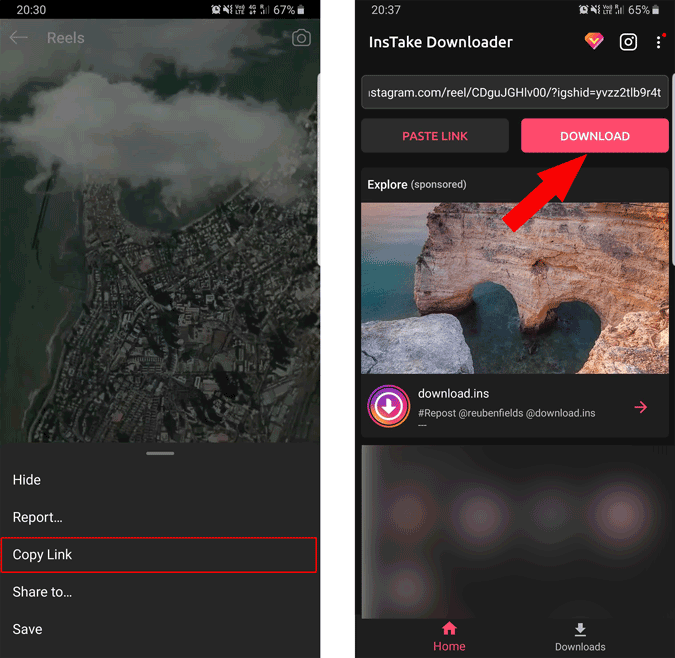
Вариант 3. Загрузите на iPhone
Загрузить ролики на iPhone можно с помощью приложения InSaver . После загрузки откройте приложение Instagram и перейдите к ролику, который вы хотите загрузить. Теперь нажмите на трехточечное меню внизу и выберите опцию «Копировать ссылку». 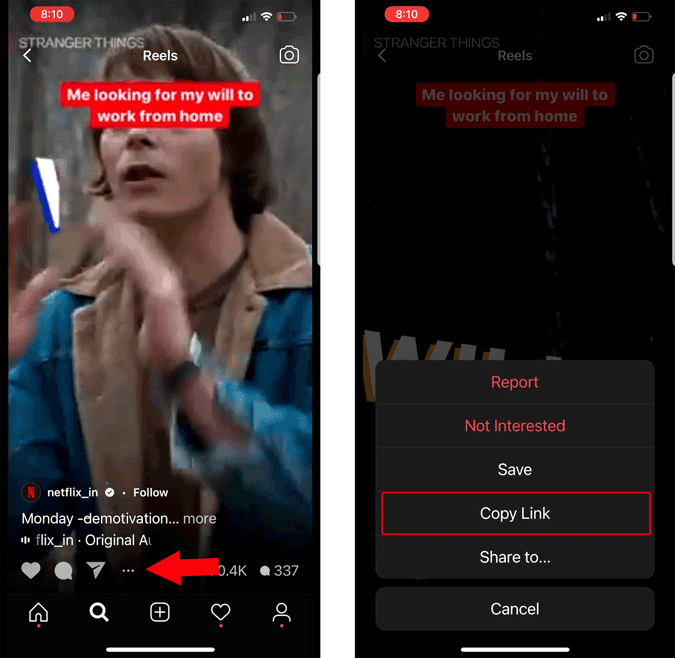
Зайдите в приложение InSaver , вставьте ссылку в текстовое поле вверху и нажмите синюю кнопку «Посмотреть» ниже. На экране «Посмотреть» загрузка видео может занять некоторое время, но вы можете продолжить, нажав «Параметры» внизу.
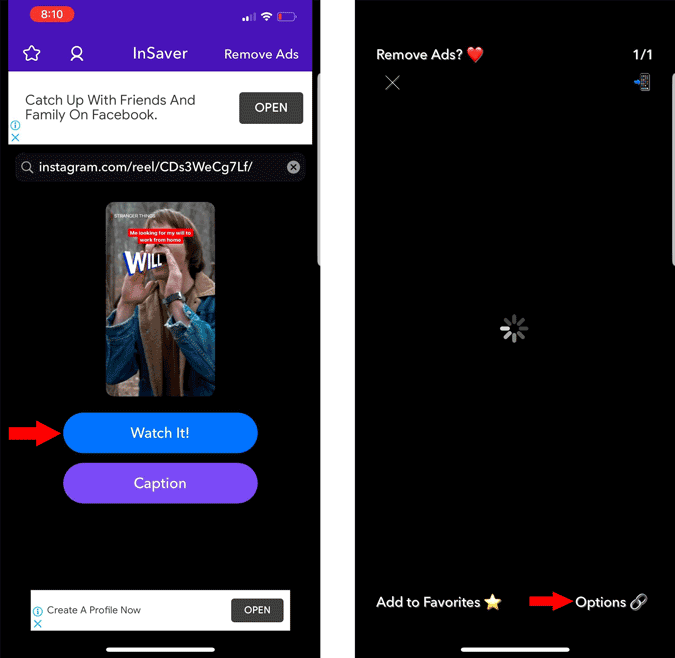
Теперь во всплывающем окне выберите опцию «Поделиться». В меню «Поделиться» нажмите «Сохранить видео», чтобы сохранить ролик.
Загруженное видео можно найти в приложении «Фото».
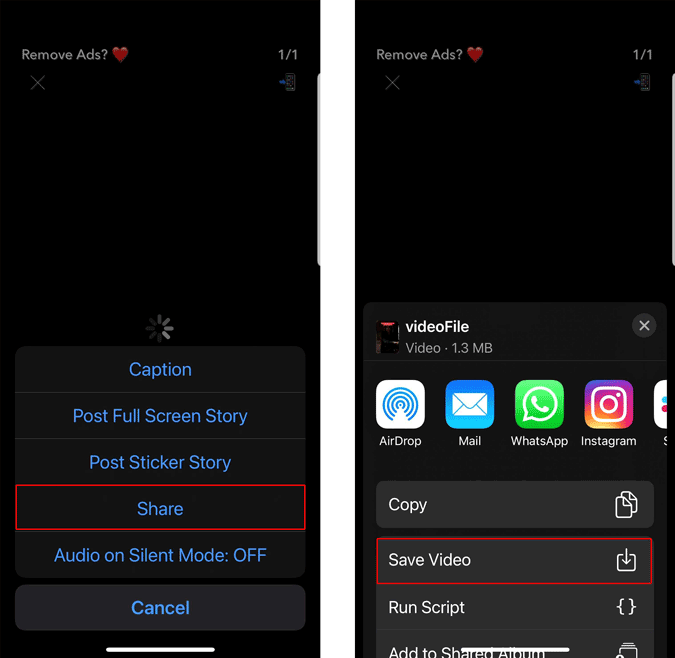
Вариант 4. Загрузка с веб-сайта
Если вы используете рабочий стол или просто хотите сохранить одно видео с помощью веб-сайта, работа станет проще и быстрее. Чтобы сохранить, просто скопируйте ссылку на барабаны. Если вы находитесь на веб-сайте Instagram на рабочем столе, вы можете найти трехточечное меню рядом с публикацией в ленте Instagram. Просто нажмите на нее и выберите опцию «Копировать ссылку».
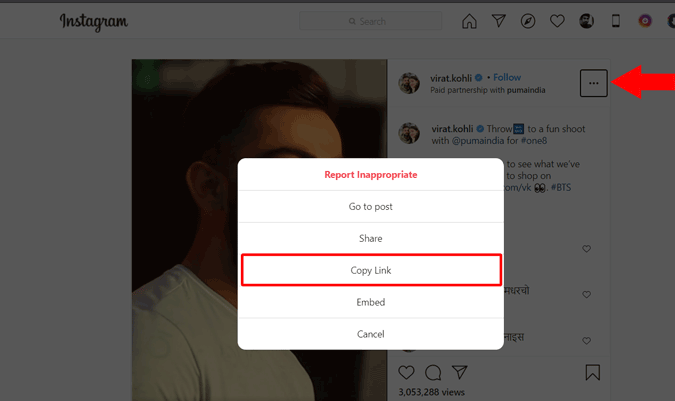
Теперь откройте веб-сайт Скачать видео из Instagram и вставьте ссылку в URL-адрес видео Instagram. После вставки нажмите кнопку «Загрузить видео из Instagram».
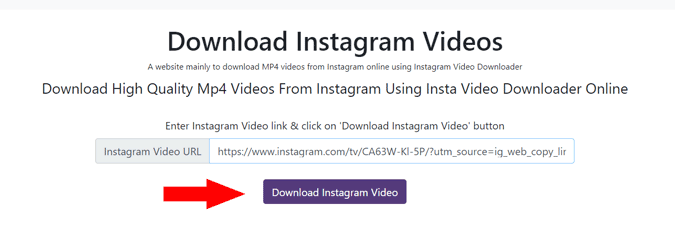
Теперь ваше видео будет исходным. Как только оно станет доступно, нажмите «Загрузить видео в формате Mp4», чтобы сохранить видео в локальном хранилище.
Вариант 5. Загрузить с помощью расширения Chrome
Загрузка с помощью веб-сайта работает, но если вы предпочитаете больше использовать Instagram на компьютере и хотите чаще загружать, наличие расширения облегчит этот процесс. Для начала добавьте расширение Загрузчик для Инстаграма в браузер Chrome.
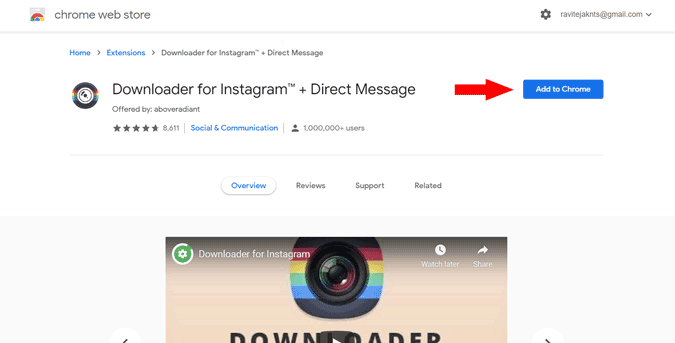
Теперь откройте Instagram и перейдите к ролику, который вы хотите загрузить. Вы можете просто навести курсор на видео и найти кнопку загрузки в верхнем левом углу. Просто нажмите на нее, чтобы загрузить ролик.
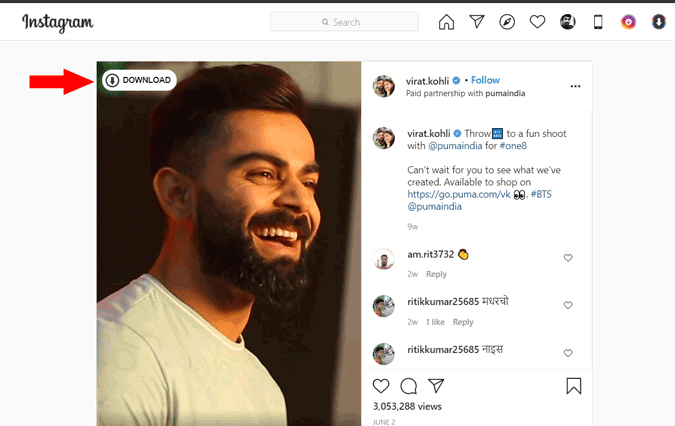
Подведение итогов
Благодаря этим приложениям, веб-сайтам и расширениям вы теперь можете загружать ролики на любую платформу, на которой вы находитесь. Существует множество других альтернатив, таких как веб-сайт ИнГрамер , но процесс загрузки немного долгий. Множество приложений для Android, которые делают то же самое, но в большинстве из них много рекламы и даже всплывающих окон, из-за которых в них сложно даже ориентироваться. Итак, как это работает для вас? Дайте мне знать в разделе комментариев.
